동영상을 잘라주는 최고의 영화 트리머 3가지
비디오를 만들 때 비디오를 자르고 원하지 않는 부분을 제거해야 하는 경우가 종종 있습니다. 비디오를 단축하거나 분할할 수 있는 무료 영화 트리머를 찾고 계십니까?
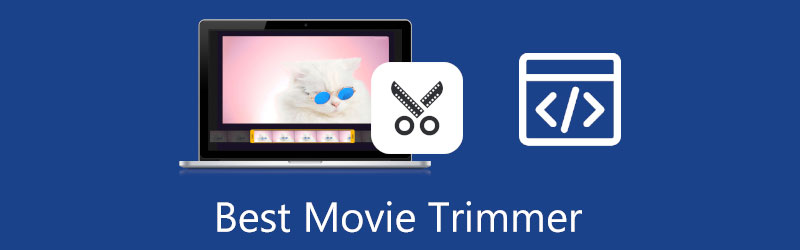
이 게시물에서는 Windows 10/11/8/7 PC, Mac 및 온라인에서 무료로 비디오를 잘라낼 수 있는 3가지 비디오 트리밍 도구를 권장합니다. 아래에서 주요 기능을 확인하고 선택할 수 있습니다. 최고의 영화 트리머 동영상 길이를 줄이세요.
1부. Windows 10/11/8/7 PC 및 Mac을 위한 최고의 영화 트리머
비디오 컨버터 궁극 는 비디오 제작에 도움이 되는 많은 유용한 기능을 갖춘 모든 기능을 갖춘 비디오 변환 및 편집 도구입니다. 여기에는 비디오를 여러 세그먼트로 쉽게 분할하고 불필요한 세그먼트를 제거할 수 있는 개별 영화 트리머가 있습니다. MP4, MKV, WMV, AVI, FLV, MPEG, MOV, VOB 등과 같은 모든 인기 비디오 형식의 8K/5K/4K, 1080p/720p HD 및 일반 SD 비디오를 강력하게 지원합니다.
동영상 클립 트리머로서 다시 인코딩하지 않고도 모든 비디오를 잘라낼 수 있습니다. 잘라낸 비디오에는 워터마크가 추가되지 않습니다. 게다가 이 동영상 트리머에는 빠른 분할, 세그먼트 추가, 페이드 인, 페이드 아웃, 병합 및 기타 유용한 기능이 포함되어 있습니다. 무료로 다운로드하고 아래 단계에 따라 비디오를 쉽게 다듬을 수 있습니다.
이 권장되는 Video Converter Ultimate를 Windows 10/11/8/7 PC 또는 Mac에 다운로드하고 실행하세요. 입력하면 해당 항목으로 이동합니다. 공구 상자 그런 다음 아래로 스크롤하여 선택하세요. 비디오 트리머.

팝업에서 비디오 트리머 창 중앙에 있는 + 아이콘을 클릭하면 동영상을 로드할 수 있습니다.
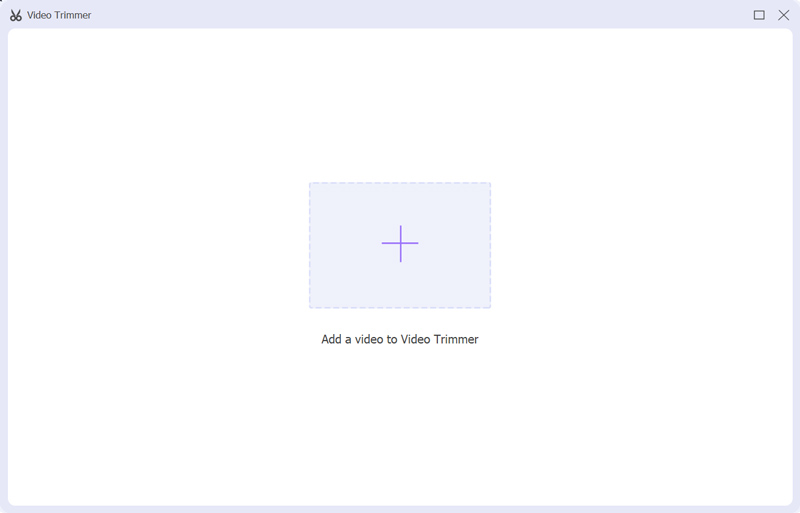
비디오를 추가하면 이 영화 트리머에 내장된 미디어 플레이어가 자동으로 해당 비디오를 재생합니다. 진행 표시줄의 왼쪽 및 오른쪽 핸들바를 드래그하여 필요한 유용한 비디오 콘텐츠를 선택할 수 있습니다. 시작점과 끝점을 직접 입력할 수도 있습니다. 위에서 언급했듯이 이 영화 트리머는 또한 다음을 제공합니다. 빠른 분할 및 세그먼트 추가 동영상을 빠르게 자를 수 있는 기능입니다.

출력 비디오 및 오디오 설정을 사용자 정의하려면 산출 상자를 열려면 출력 설정 창문. 그런 다음 비디오 형식, 품질, 해상도, 프레임 속도, 인코더, 오디오 채널, 비트 전송률 등을 선택할 수 있습니다. 다음을 클릭하세요. 좋아요 버튼을 눌러 변경 사항을 확인한 다음 내보내다 버튼을 눌러 잘라낸 비디오를 컴퓨터에 저장하세요.
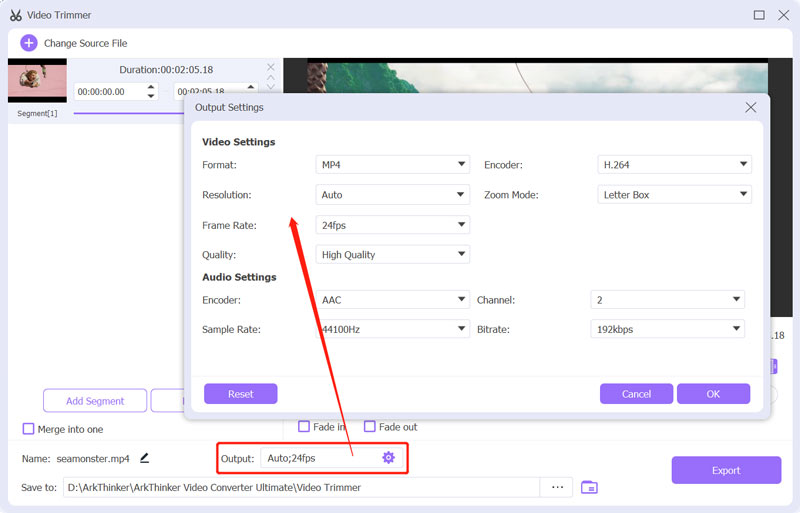
2부. iPhone, iPad, Mac용 무료 공식 영화 트리머
아이무비 iPhone, iPad, Mac 사용자를 위한 공식 Apple 비디오 편집기입니다. Apple 장치에서 비디오를 잘라낼 수 있는 최고의 무료 영화 트리머로 작동할 수 있습니다. MOV, MP4, M4V, FLV 및 AVI를 포함하여 일반적으로 사용되는 다양한 비디오 형식과 호환됩니다. iMovie를 사용하면 쉽게 비디오 클립을 분할하고, 원활한 전환을 추가하고, 오디오를 페이드할 수 있습니다.
네가 원할때 비디오 다듬기 iMovie에서는 새 프로젝트를 생성하고 비디오 파일을 추가한 다음 타임라인으로 드래그할 수 있습니다. 타임라인에서 비디오 클립을 강조 표시하고 포인터가 클립 다듬기 도구가 될 때까지 클립의 시작 또는 끝 위에 포인터를 올려 놓습니다. 그런 다음 필요에 따라 자유롭게 비디오를 다듬을 수 있습니다.
다른 영화 트리머와 비교하여 보다 안정적인 비디오 트리밍 경험을 제공할 수 있습니다. 또한 비디오 클립을 병합할 수 있는 다양한 전문 비디오 템플릿과 최고 수준의 이미지를 제공합니다. iMovie는 Mac과 iOS 장비 간의 무선 작업도 지원합니다.
3부. 무료 온라인 영화 트리머 - Adobe Spark
비디오 클립을 자르기 위해 장치에 타사 영화 트리머 앱을 다운로드하고 싶지 않은 경우 일부 온라인 비디오 자르기 도구를 사용할 수 있습니다. 인터넷에서 제공되는 다양한 온라인 영화 트리머를 이용하면 비디오 길이를 빠르게 단축할 수 있습니다. 하지만 대부분의 경우 파일 크기 제한, 지원하지 않는 동영상 형식, 광고, 워터마크 문제로 인해 좋은 사용자 경험을 제공하지 못합니다. 그런 점을 고려하여 여기에서는 사용하기 쉬운 방법을 소개합니다. 어도비 익스프레스.
Adobe Express는 Adobe Premiere에서 제공하는 무료 온라인 비디오 트리머 앱입니다. MP4, FLV, AVI, MOV 등 자주 사용되는 다양한 비디오 형식과 호환됩니다. 이 무료 온라인 영화 트리머를 사용하면 최대 1시간 길이의 비디오를 트리밍할 수 있습니다. iPhone, Android 휴대폰, Mac 또는 Windows 데스크톱에서 비디오를 잘라낼 수 있습니다.
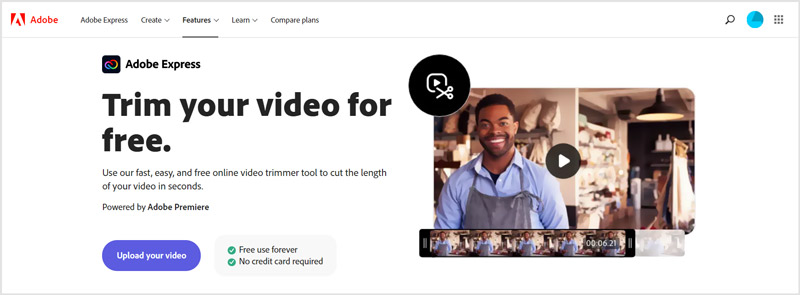
Adobe Express로 이동하실 수 있습니다. 비디오 다듬기 온라인으로 비디오를 자르고 싶을 때 페이지. 다음을 클릭하세요. 동영상 업로드 버튼을 눌러 파일을 선택하고 업로드하세요. 그런 다음 시작 시간과 종료 시간을 입력하여 비디오를 쉽게 다듬을 수 있습니다. 또한 진행률 표시줄의 시작 및 끝 핸들바를 드래그하여 비디오 길이를 몇 초 만에 줄일 수 있습니다.
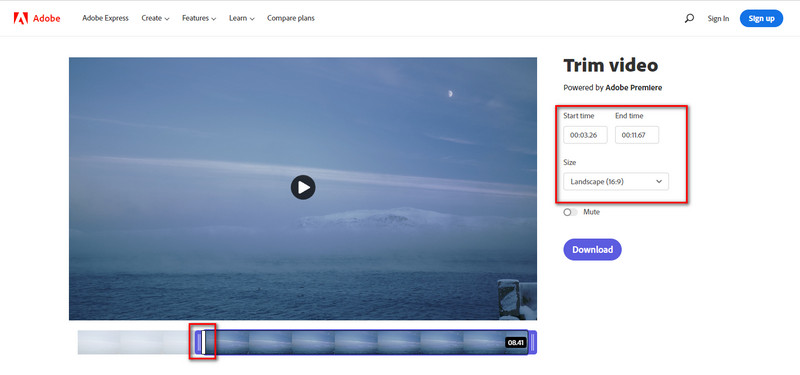
4부. Movie Trimmer 앱 FAQ
iPhone에서 비디오를 무료로 다듬는 방법은 무엇입니까?
iMovie 외에도 iOS에 내장된 자르기 기능을 사용하여 iPhone에서 비디오를 무료로 분할할 수도 있습니다. 사진 앱에서 비디오를 열고 편집 버튼을 탭한 다음 시작 및 끝 핸들 바를 끌어서 비디오 클립을 자유롭게 다듬습니다.
Android 휴대폰에서 동영상을 무료로 자를 수 있나요?
Android에는 동영상 또는 이미지 편집 기능이 내장되어 있지 않습니다. 하지만 Google 포토를 사용하면 다음과 같은 작업을 할 수 있습니다. 편집하다 동영상을 쉽게 잘라보세요.
Windows 10에서 비디오를 자르는 가장 좋은 방법은 무엇입니까?
사전 설치된 사진 앱을 사용하여 Windows 10에서 비디오를 무료로 분할할 수 있습니다. 컴퓨터에서 사진을 실행하고 다듬고 싶은 비디오를 추가한 다음 편집 및 만들기 버튼을 클릭하세요. 그런 다음 다듬기 기능을 사용하여 비디오 파일을 잘라낼 수 있습니다.
결론
이번 포스팅에서는 3가지를 추천해드려요 최고의 영화 트리머 Windows 10/11/8/7 PC, Mac 및 온라인에서 비디오를 쉽게 분할할 수 있습니다. 원하는 것을 선택하여 비디오를 편집하고 잘라낼 수 있습니다.
이 게시물에 대해 어떻게 생각하시나요? 이 게시물을 평가하려면 클릭하세요.
훌륭한
평가: 4.6 / 5 (기준 146 투표)
관련 기사
- 영상을 편집하다
- Windows, Mac, iPhone 및 Android 장치용 상위 10개 MP4 커터
- iPhone, iPad, Mac의 iMovie에서 비디오를 회전하는 방법
- 온라인에서 비디오 클립을 무료로 회전할 수 있는 3가지 비디오 회전 도구
- iPhone, Android 및 Mac/PC에서 비디오를 뒤집거나 미러링하는 방법
- iPhone, iPad 및 Mac 2022의 iMovie에서 비디오를 뒤집는 방법
- VLC 미디어 플레이어에서 비디오를 회전하고 뒤집는 방법 알아보기
- 2022년 최고의 영화 트리머 3개를 사용하여 대용량 비디오 파일을 분할하세요
- Android 휴대폰에서 비디오를 다듬는 방법에 대한 자세한 가이드
- iPhone Android 컴퓨터에서 비디오의 일부를 잘라내는 방법
- Adobe After Effects 2022에서 비디오 클립을 자르는 방법 알아보기



